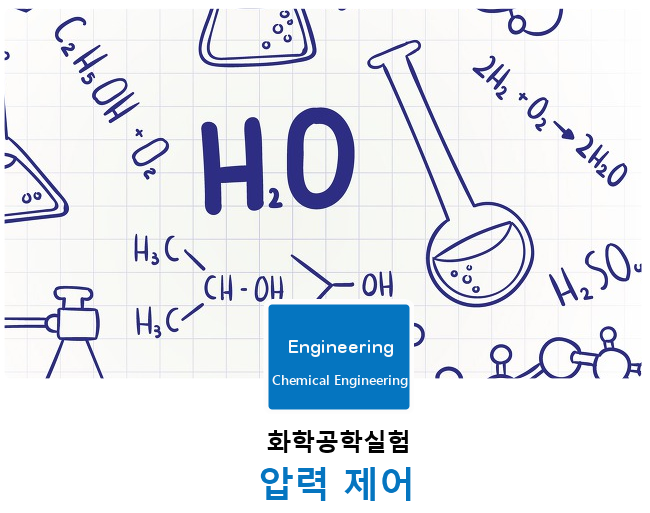
자동 공정 제어의 근본 원리 및 피드백 제어 루프를 철저히 이해하고, 이를 바탕으로 비례(P), 비례미분(PD), 비례적분(PI), 비례미분적분(PID) 동작 특성실험 및 정동작, 역동작 실험을 통하여 장치의 사용법을 습득하는 입력 값에 따른 출력 값의 변화를 비교해 본다.
제어 밸브
제어계를 사용할 때, 제어 출력의 변화 방향을 나타내는 ‘정동작’, 또는 ‘역동작’을 설정 할 필요가 있다. 제어 루프를 구성할 때, 조절 계와 조절 밸브의 동작 방향의 편성이 적절하지 않으면 negative feedback이 걸리지 않고 positive feedback이 되어 버린다.
1) 정동작 = 편차(측정치-설정치)가 증가하면 제어 출력이 증가한다.
2) 역동작 = 편차(측정치-설정치)가 증가하면 제어 출력이 감소한다.
실험 방법
1. 실험 과정
정 동작 제어는 화학반응 등에 의해 생성된 압력을 낮은 압력 상태로 유지하기 위하여 압력을 낮추는 방식이고, 역동작 제어는 반응기 내부를 어느 정도의 일정한 압력으로 유지하기 위하여 압력을 높이는 방식의 제어 동작이다.
1) 공급탱크로의 공기 공급 방법
※ 실험에 필요한 공기를 공급하는 탱크로 별도의 콤푸레셔를 작동하여 일정량(4에서 5 Kgf/㎠)공기를 저장하여 실험에 들어간다.
① 장치와 Air compressor에 전원을 연결한다.
② 17번 Main power를 올려준다. (20번 콘트롤러에 표시가 되는지를 확인한다.)
③ 장치와 컴퓨터의 Cable이 확실히 연결되어 있는지 확인한다.
④ 컴퓨터 전원을 연결하고 부팅시킨다. (프로그램을 가동시키고 컴퓨터와 장치가 통신이 되는지 확인하려면, controller의 COM표 시에 불이 들어오는가 확인한다.)
⑤ 좌측의 Air compressor와 공급탱크의 호수 연결을 확인한다.
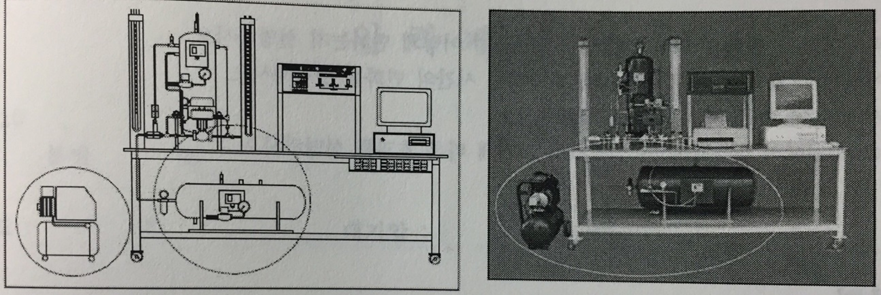
⑥ 9번 압력 Regulator의 손잡이를 시계반대방향으로 돌려 공기공급을 막아놓는다.
⑦ Air compressor의 밸브를 열고 공급탱크에 공기를 보내준다.
⑧ 압력이 5 Kgf/㎠정도로 올라가면 자동으로 공급탱크의 공기가 빠지나 확인한다.
⑨ 18번 S,W를 눌러보아 공급탱크의 공기가 빠지나 확인한다.
2) 역동작 제어의 작동순서
※ 이 때 장치의 control 밸브가 기본 값으로 작동한다. 모든 실험의 경우는 들어가는 기체의 양보다 나가는 기체의 양이 적게 조절해야 합니다. (마노메타 차이로 확인)
① 장치의 연결을 확인한다.(Air 탱크와 컴프레서, 컴퓨터 interface, 전원, 보조 컴프레서와 조절 밸브).
② 장치의 모든 valve를 잠가준다.
③ Compressor의 s,w를 켜서 1번 봄베의 압력이 5 Kgf/㎠이 되게 한다.
④ Valve 1번, Valve 4번을 100% 개방시켜 준다.
⑤ Valve 6번을 개방시켜 준다.(들어가는 기체의 양보다 나가는 기체의 양이 적게 조절해야 한다.40-80정도)(이 경우는 설정치가 1.0 Kgf/㎠정도일 경우이므로 다른 설정 범위의 실험의 경우는 들어가는 기체의 양보다 나가는 기체의 양이 적게 조절해야 한다.)
※ 다음의 표를 보고 밸브를 열고 닫는다.
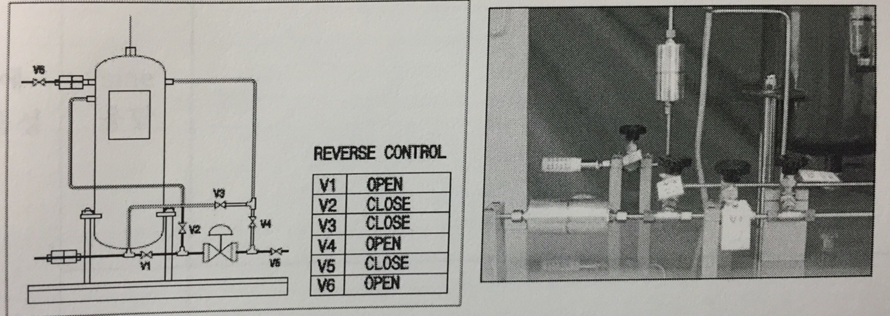
3) 정동작 제어의 경우
① 장치의 연결을 확인한다.(봄베와 compressor의 연결, computer interface, 전원)
② 장치의 모든 valve를 잠가준다.
③ Compressor의 s,w를 켜서 1번 봄베의 압력이 5 Kgf/㎠이 되게 한다.
④ 다음의 그림으로 밸브를 열고 닫는다.
4) 압력제어장치 프로그램 운영 방법
① Main 전원을 켠다.
② 컴퓨터를 켠다
③ (win 95)초기화면에서 압력제어 아이콘을 찾아 더블클릭한다.
④ 프로그램 초기화면에는 필요에 따라 보안을 위한 일련번호를 입력 후 “확인” 버튼을 클릭한다.
⑤ 다음 과정에서 그림과 같은 주화면이 보인다. “파일”에서 “새파일”로 들어간다.
⑥ “설정”으로 들어가 “설정”을 결정한다.
⑦ 다음의 그림과 같이 설정의 화면이 뜨면, Display 범위와 작동방식을 결정한다. 작동방식은 실험의 동작방식에 따라 정동작, 역동작을 결정한다. → 초기의 상태는 역동작으로 설정이 되어 있다.
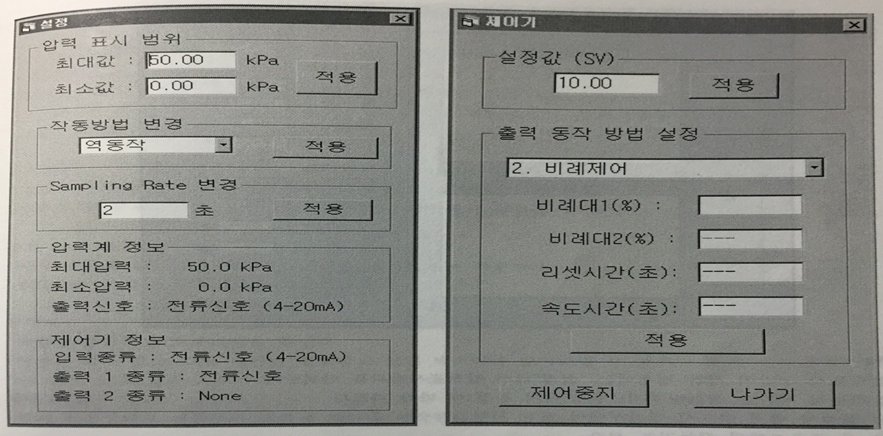
⑧ 제어기의 화면에서 설정 값에 설정압력을 입력하고 “적용”을 클릭한다.
⑨ 제어방식을 선택하여 “적용”을 클릭한다. (On-Off 비례 비례미분 비례적분 비례미분적분제어)
⑩ 제어방식에 따라 필요한 압력 값을 입력한다. (비례대, 리셋시간, 속도시간)
⑪ 입력 후 “적용”을 클릭한다.
⑫ 위의 과정을 기록계를 보고 설정여부를 확인한다.
⑬ 새로운 설정에 따른 컴퓨터의 프로그램에서 측정치가 추적된다.

※ 제어동작을 바꾸어서 실험을 할 경우에는 다시 새 실험으로 설정하고 실험하 여야한다.
5) 추가 설명
① 압력표시 구간이 작은 경우에는 “설정”에서 압력표시범위를 바꿔준다.
② 압력추적 시간은 샘플링주기(“설정”에서 결정)에 따라 다르다.
가) 실험에 앞서 반드시 알아두어야 하는 사항
나) 이 프로그램의 작동가능 시간
샘플링주기 1초 일 때 30분 (1800초)
샘플링주기 2초 일 때 60분 (3600초)
샘플링주기 3초 일 때 90분 (5400초)
다) 실험이 길어지게 되면 위의 내용을 필히 고려해야 한다.
라) 초기의 설정은 샘플링 주기가 2초이므로 60분까지 실험이 가능하다.
마) 압력제어의 경우는 충분한 실험시간이다.
6) 프로그램 일반사용 도움말
본 프로그램은 장치의 작동을 실시간으로 제어할 수 있도록 다음과 같이 구성되었다.
① 새로 시작하기 : 현재까지의 자료를 버리고 처음부터 새로 시작하는 기능이다. 설정 값으로 정해 두었던 값들도 모두 초기값으로 되돌아오고, 프로그램을 처음으로 켜서 시작할 때와 같은 상태가 된다.
② 저장하기 : 제어시작 후 지금까지 제어를 해서 나온 모든 자료들을 저장한다. 저장한 후 필요하다면 얼마든지 ‘이전자료 보기’에서 불러올 수 있다.
③ 이전 자료 보기
이미 이전에 실험하여 저장해 둔 내용을 불러보는 기능이다 불러오는 즉시 기록계로 불러와진다.
④ 끝내기 : 작업을 중단하고 프로그램을 끝낸다. 저장을 하지 않고 그냥 나가면 실험하고 있던 데이터를 잃어버릴 수 있으니 주의 한다.
⑤ 제어 시작 : 현재 설정상태로 처음부터 새롭게 제어를 시작한다.
⑥ 현재 상태 (블록선도) : 현재공정의 상태를 온라인으로 블록 선도화하여 보여준다.
⑦ 제어기
장치의 설정값 및 각 제어상수 ([비례대], [리셋시간], [속도시간]), 제어기 동작 방식 ([정동 작], [역동작]) 등을 원하는 설정으로 바꿀 수 있다. 장치의 실제 구조와 함께 현재의 상태가 디스플레이 된다. 변경 후에는 [설정]을 꼭 눌러주어야 한다. 한 묶음틀 속에 든 것은 모두 한 번에 처리되므로 제어상수를 설정 할 때는 각 값을 변경한 후 한 번만 눌러주면 된다. 비례대는 설정값 상한 (SLH)과 설정값 하한(SLL)의 차에 대한 %로서 입력한다.
예를 들어 SLH = 5 Kgf /㎠, SLL = Kgf/㎠의 범위에서 비례대를 30%로 준다면, (5 Kgf/㎠-0 Kgf/㎠)×0.3=1.5 Kgf/㎠이다. 만일 현재 설정 값이 2 Kgf /㎠이고, 제어방식이 비례제어이고, 동작방식이 역동작 이라면 측정된 압력이 0.5 Kgf/㎠에서 2 Kgf/㎠까지 100% ~0% 출력으로 동작한다. 이때 비례대의 설정범위는 0% ~ 200%이다.
리셋시간은 1 ~ 3599 초 범위에서 설정하여 준다.
속도시간은 1 ~ 3599 초 범위에서 설정하여 준다.
⑧ 기록계 : 출력량 및 압력이 시간에 따라 그래프로 출력된다.
⑨ 설정 : 디스플레이범위의 상한온도, 하한온도, 샘플링 주기, 동작방식을 변경 할 수 있다. 변경을 하고 난 후는 항상 “설정”을 눌러서 확인한다
[화학공학실험]압력 제어 레포트
1. 실험 목적 1.1. 자동 공정 제어의 근본 원리 및 피드백 제어 루프를 철저히 이해하고, 이를 바탕으로 비례(P), 비례미분(PD), 비례적분(PI), 비례미분적분(PID) 동작 특성실험 및 정동작, 역동작 실...
www.happycampus.com


댓글